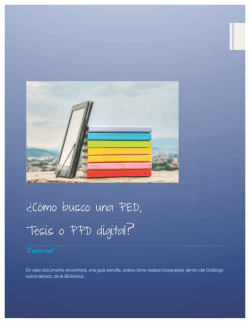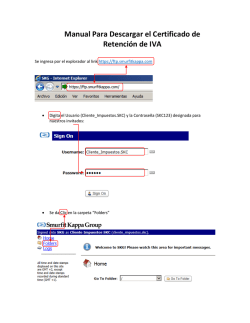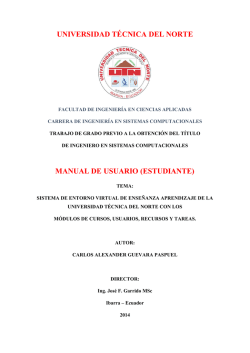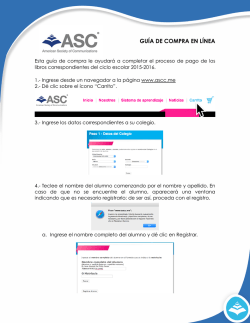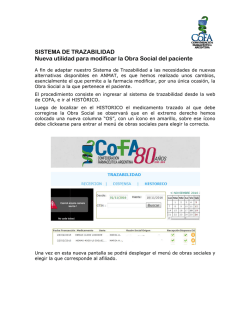Untitled - Aprender a aprender con TIC
MythwareClassroom ¿QuéesMythware? Esunaherramientadetrabajoconfineseduca8vosquehabilitaunambientevirtualdonde docentesyalumnospuedencolaborareinteractuarenelaulaatravésdelatableta. ¿CómofuncionaMythware? Funcionaatravésdeunaredinalámbricainstaladaenelaulalacualpermitealdocente conectarsutabletaconladelosalumnos. ¿QuésepuedehacerconMythware? • Vincularlastabletasdelmaestroconlasdelosalumnos. • Enviaryrecibirarchivosdetexto,imagen,video,etc. • Monitorearelusodelastabletasporpartedelmaestrohacialosestudiantes. • Realizarpresentacionesdecualquierintegrantedelaclase. • Compar8rrecursosmul8media. • Administrarelusodeaplicacionesysi8oswebdurantelaclase. • Suspenderelusodelatabletaporpartedelprofesor. • Ejecutarunaaplicaciónasolicituddelmaestro. Enseñar/aprender Mythwarepermitecambiarlaformadeenseñaryaprendermedianteelusoadecuadodela tecnologíadurantelashorasdeclase,ayudandoalprofesoraenfocarelusodeéstaalflujo naturaldelaleccióndeunamanerarápidamediantesimplestareas.Permitequelatecnología seaunaverdaderaherramientadetrabajoyunmedioefec8voparaelaprendizajeyla enseñanza. Estaherramientapermitecoordinarlaplataformadelosalumnosconladelmaestro, permi8éndoleaesteúl8motenercontrolsobreelusodelatabletadurantelaclase. 1 So:waredelprofesor ElSistemadeGes0óndeAulaesunaplataformadeinteracciónyges8óndeunaclaseatravés delastabletasdelosalumnosylatabletadeldocente.Suprincipalfunciónespermi8ral docenteges8onareltrabajoquelosalumnosrealizanenlatabletamientrasseencuentranenel aula,compar8rdiferentesrecursos,elaborarencuestas,mensajeríaindividualycolec8vaconel grupo,controldelosdisposi8vosyevaluaciones. Instalacióndelaaplicacióndelprofesor Parapoderu8lizarlaaplicacióndelmaestrosedeberárealizarelsiguienteprocedimiento: 1.ParadescargarestaaplicacióndéclicenelmenúAplicacionesyseleccionelaopción Explorador.Posteriormente,busquelacarpetaconelnombresdcardydéclicenlacarpetacon elnombremaestros. AlabrirseencontrarálaaplicaciónconelnombreAndroid-Teacher-2.5.3890-mythware.apk. Déclicenella. 2.Alseleccionarla,seabriráunaventanaconlaindicación:Instalaciónbloqueada. DéclicenelmenúConfiguración. 2 3.Estaopciónnosenviaráalaconfiguracióndelatableta.SeleccioneFuentesdesconocidas ypulseAceptar. 4.RegresealaaplicaciónExploradoru8lizandoelíconodeAplicacionesrecientesy seleccionelaaplicación(apk).DéclicenSiguiente. 3 5.Después,seleccionelaopciónInstalar. 6.CuandoterminedeinstalarseoprimaelbotónAbrir. NOTA:Esmuyimportantequeesteprocesolorealicenlosdocentesynolosalumnos,yaque únicamentelosmaestrospodrántenerelcontroldelSistemadeGes0óndeAula. 4 ÍconosdelSo:ware LosíconosparaaccederalSistemadeGes0óndeAulaoClassroomManagementsonlos siguientes: Íconodelalumno Íconodelprofesor Elíconodelalumnopresentauncírculoalcentrodelmismo;eldelmaestropresentaunas flechasformandouncírculo. Abrircuentadelprofesor ElprofesordebeabrirunacuentalaprimeravezqueaccedaalSistemadeGes0óndeAula. Paraabrirladebecolocarsunombreyelegirunacontraseña,altocarelbotónAceptarcreará unacuentacomomaestro. Cuandoelprofesorhacreadounacuenta,aparecerálasiguientepestañaparadarinicioala sesión.Enestapestañatambiénapareceunbotónparaeditarlosdatosdeusuario. 5 Esposiblequeelprofesortengamásdeunperfil;puedecrearunopormateriaytodoslosdatos recibidos,enviadosyguardadosseconservaráneneseperfil. Sigaestospasosparacreardiferentesperfilesdelprofesorencadamateria: 1.Enestemenú,desliceelrecuadroazulhaciasuizquierda. 2.Aldeslizarlohaciasuizquierdasemostrarálasiguientepantalladondeselesolicitarácrear unnuevoperfildemaestro. 6 3.Enesaplan8llaenblancopodrácrearunnuevoperfil,porejemplo: 4.Deestemodo,elprofesorpodráelegirbajoquéperfildeseaaccederalSistemadeGes0ón deAula.Losdocumentosrecibidosyenviadosencadaperfilsealmacenaránenlascarpetas correspondientesacadaunodeellos. Parapodertrabajarconelsistema,elprofesordeberáestarconectadoporlomenosconun alumnoensuclase. 7 Laclasequeapareceráenlaspantallasdelosalumnosmostraráelnombredelprofesoro profesoresqueseencuentrenconectadosalared.Losalumnosdeberándarclicenelnombre delprofesorparaqueéstelesbrindeaccesoasuclaseycomiencenatrabajar. Aldarclicenelnombredelprofesor,apareceráenlapantalladeldocenteunapestañaconel nombreListadelosqueesperanconexión.Enestapestañaaparecerántresbotones:Rechazara todos,AceptaratodosyAceptar.Eldocentepodráseleccionaralosalumnosquedeseeingresar alaclase,dandoclicenlaceldaqueseencuentrafrentealnombredelalumno,obien,todaslas celdasseseleccionaránencasodedarclicenlaopciónAceptaratodos. 8 Escritoriodelprofesor Cuandoeldocenteaceptealosalumnosobservarálasiguientepantallaendondetendrátodas lasherramientasparages8onareltrabajoqueserealiceenelaula. Paraejecutarlasfunciones,sólodebedarclicenelíconocorrespondiente.Sisedeseadetener lafunciónqueseestáejecutando,hagaclicdenuevoenelmismoíconoparadetenerla. LapantalladelprofesorestáconformadaporlaBarradefuncionesgenerales,Modode visualizaciónyFuncionesprincipales. 9 Barradefuncionesgenerales Enlapartesuperiorderechadelapantallaencontrarálaconfiguracióndelasfunciones secundariasmásu8lizadasaldarclicencadaunadeellas. 1.Silencioydesac0varsilencio:Estaopciónbloquealastabletasdelosalumnos. Esteíconoac8vaelmodosilencioenlatabletadelosalumnos, evitandoquepuedanrealizaralgunaacciónenella. Esteíconodesac8vaelmodosilenciodelastabletasdelos alumnos. 2.Bloqueoydesbloqueo:estaopciónevitaquelosalumnossepuedansalirdelaclase. Esteíconobloquealastabletasdelosalumnosparaimpedirqueabandonen laclase.Aldarclicsobreelmismoíconosedesbloqueanlasmismas,conlo quelosalumnospodrándesconectarsedelaclaseeingresaraotra. 10 3.Mensajes:Permitelacomunicaciónescritaconunovariosalumnosdelaclase. Conesteíconoelprofesorpodráenviarmensajesalos alumnosyviceversa. Mensajes Elprocedimientoparaenviarmensajeseselsiguiente: 1.DarclicenelíconodeMensajeparacomenzarunaconversacióncontodoelgrupo. 11 2.Paraempezarunaconversaciónindividual,seleccionealgúnalumnoenlaVistadeSupervisión atravésdeunclicsostenidohastaqueseac8velapalomitaqueindicaqueelelementohasido seleccionado. 3.EnseguidadéclicenelíconodeMensajeyredacteeltextodeseado. 12 Enlapantalladelalumnoapareceráunano8ficaciónenelíconodeMensaje. 4.Paraleerlo,elestudiantedeberádarclicenelícono. 13
© Copyright 2026